 BIOS 修复篇Word下载.docx
BIOS 修复篇Word下载.docx
- 文档编号:19021306
- 上传时间:2023-01-03
- 格式:DOCX
- 页数:11
- 大小:31.16KB
BIOS 修复篇Word下载.docx
《BIOS 修复篇Word下载.docx》由会员分享,可在线阅读,更多相关《BIOS 修复篇Word下载.docx(11页珍藏版)》请在冰豆网上搜索。
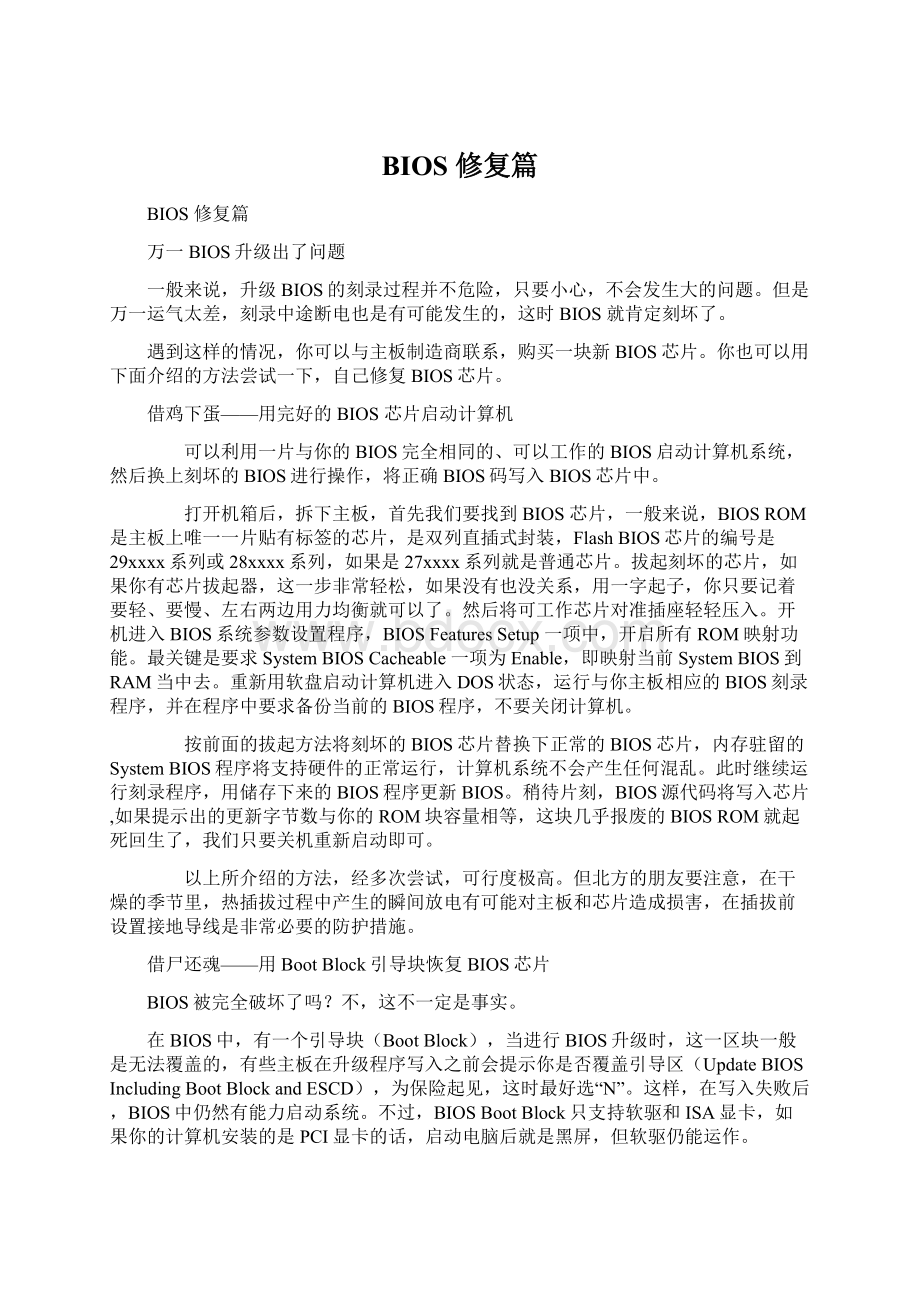
BIOS被完全破坏了吗?
不,这不一定是事实。
在BIOS中,有一个引导块(BootBlock),当进行BIOS升级时,这一区块一般是无法覆盖的,有些主板在升级程序写入之前会提示你是否覆盖引导区(UpdateBIOSIncludingBootBlockandESCD),为保险起见,这时最好选“N”。
这样,在写入失败后,BIOS中仍然有能力启动系统。
不过,BIOSBootBlock只支持软驱和ISA显卡,如果你的计算机安装的是PCI显卡的话,启动电脑后就是黑屏,但软驱仍能运作。
升级失败后,我们首先在别的机子上制作一张启动盘,并将写入程序及正确的BIOS升级数据拷贝在启动盘上。
然后用这张软盘启动计算机,执行写入程序即可恢复BIOS中的内容。
如果计算机安装的是PCI显卡,就必须按照重写BIOS的步骤“摸黑”操作了,只要保证键入内容无误,电脑仍能正常恢复。
修复被破坏的BIOS
读了2月8日第6期23版《主板复苏记》一文,立刻勾起了我的一段回忆,特此提笔,希望能与各位读者交流一下。
1998年12月25日晚上(我的计算机时钟绝对准确),在进行完日常的一系列操作后,又准备对系统进行一下“挖潜”工作,我相信这是大多数PC发烧友的共同爱好。
主板的BIOS已经被升级过好几次了,而且目前我还没找到更新的BIOS升级数据文件,所以我把目光转向了主板附带光盘上的DMI(DesktopManagementInterface,桌面管理接口)程序。
DMI为用户提供了一个与系统硬件直接对话的机会,它里面提供的许多功能是CMOS设置不具备的,如调整主板上的二级缓存大小和CPUInternalCache大小等等,几乎每一项设置都对我有着极大的诱惑力。
第一次使用DMI时,为了安全起见,用软盘启动,并且跳过了Autoexec.bat和Config.sys文件,成功地修改了包括CPUInternalCache在内的很多内容。
有了第一次的成功经验,决定将步子迈得大些,再尝试一下修改DMI提供的设置。
这一次我在Windows的MS-DOS方式下直接启动DMI程序,我想它无非是按照一定格式修改一些与系统各硬件相关的信息,不会完全重写BIOS,危险性要比升级FlashBIOS低得多,更何况Windows98也不会对危及系统的操作置之不理,所以没有过多的担心。
在浏览完DMI提供的“内部信息”后,修改了其中几项,然后按下F10键更新系统信息,屏幕上的内容在停顿了几秒钟后,弹出了不可更改信息的提示,然后,所有项的内容变得完全一样了。
我想反正也没改写成功,估计问题不大,只要正常退出就没事了,于是按Esc键退出程序。
回到Windows98,看到系统有一个关于程序错误的提示,这种提示不知每天要遇上多少次,所以漫不经心地将它关闭了。
当然不会就此罢休,于是再次进入MS-DOS方式下,键入“DMICFG”,回车后,黑屏,键盘没有任何响应,更惨的是按下Reset键后,喇叭里传来一长两短和两声乐音的报警,屏幕上再也看不到那些熟悉的版本信息了,同时软驱灯在亮着。
一个可怕的念头快速闪过脑海,但是又被我迅速地否定掉了,谁愿意发生那件事呢?
接下来就是一连串无谓的“检查”:
不断地按下Reset键;
时不时关断电源;
打开机箱拔插一下各连线;
给CMOS放电;
甚至取下CPU。
除了拔下硬盘或软驱后,报警声改为连续短音外,其他没有什么变化,最后证明BIOS已被破坏!
通常解决BIOS被破坏的办法是找一块好的BIOS芯片替换一下,然后进行一连串复杂的操作才能修复。
正好是周末,去哪里寻找相同的BIOS芯片呢?
抱着一丝希望,我把自己所有有关电脑的书籍、报刊、杂志拿出来,开始寻找解决办法。
很快,我找到了理论依据:
FlashBIOS是以区块(Block)来作为消除和写入单位的,其中有一部分是BootBlock,一般情况下,这一部分区块是不会被破坏的,因为它需要加载+12V的电压(BIOS的其它部分只需加载+5V的电压),当FlashBIOS的其它区域被破坏时,BootBlock中的程序可利用磁盘重建整个FlashROM,但是,它只支持ISA显卡。
看来真有希望了!
第二天,我找来一块ISA显卡装上,接好各连线,接通电源。
报警声消失了,显卡的版本信息出现在漆黑已久的屏幕上,AwardBootBlock启动信息出现了,最后系统顺利地启动了。
接着屏幕上出现了一大堆英文提示,说找不到硬盘,并且提示了几种可能性。
我以为是这个BootBlock不支持FAT32,也就没多加理会,毕竟这与看到计算机重新启动相比,实在是太微不足道了。
虽然键盘还没完全正常,比如键盘上的各指示灯全不亮,有时候大小写也出现问题,但这并不影响接下去的工作。
由于升级FlashBIOS所需的文件全部在硬盘上,此时无法使用硬盘,所以忙给朋友打电话,请他帮我从大众公司的主页上下载所需的文件。
取得胜利的时刻到了:
拿到带有升级文件的启动盘,放入软驱,顺利启动,从软盘上运行FlashBIOS升级程序……终于成功地将被破坏的BIOS恢复了。
但是硬盘仍然无法找到,回想起自己曾经在慌乱中到机箱中乱拔过一气,很可能是把硬盘数据线弄松了。
于是重新将数据线插牢,一切就又都恢复正常了。
(北京 唐明)
升级BIOS失败后的处理
BIOS芯片是主板初始信息的存放处,如今电脑上一般用的都是电可擦写式的BIOS芯片,也就是说,BIOS芯片中的内容是可以更新的。
本文主要讲一下升级BIOS失败后的几种处理方法。
升级BIOS一旦失败,就会使计算机无法启动,这时,很多人往往到经销商那里更换BIOS芯片。
其实大可不必这么做,这里还有别的一些方法供你参考!
方法一:
利用BIOSBootBlock引导块
现在用AwardBIOS的主板都有一个BIOS引导块,当你升级BIOS时,这一小部分引导块可以不被覆盖(BootBlockWrite跳线设置为“Disable”,并且在运行Flash程序时,不选择“UpdateBIOSIncludingBootBlock”方式)。
这个BIOS引导块只支持软驱和ISA显示卡,所以很多人在升级BIOS失败后,当主板上仍插PCI显卡时,启动电脑会黑屏,但电脑却能读软驱,这就意味着主板的BIOS仍可以恢复。
这个BIOS引导块可以引导正常的DOS启动盘并执行Autoexec.bat,只要把Flash程序和正确的BIOS文件拷贝到DOS启动盘上,然后在Autoexec.bat中添加上执行升级FlashBIOS的语句,如AwdflashBiosxxx.bin。
可以在一台正常的电脑上做好这张盘,拿到需要恢复的电脑上运行;
或找块ISA显卡插到电脑上,启动后执行软盘上的升级程序。
如果没有ISA显卡,也可以在启动后黑屏的情况下,自己动手运行升级程序。
这时电脑仍可以正常运行,只是屏幕没有显示,只要升级时键入的内容完全正确,一样可以成功。
方法二:
利用FlashRecoverBootBlock引导块
对于另一些主板(例如某些使用PhoenixBIOS的主板),主板上的BIOS中有一个FlashRecoverBootBlock引导块,这个引导块不会被升级程序覆盖。
主板上有一个FlashRecoverJumper跳线,BIOS升级失败或被CIH病毒破坏后可以恢复,方法如下:
1.把FlashRecoverJumper跳线设置为“Enable”。
2.把可引导的升级盘插入A驱动器(盘中的BIOS一定要是能正常工作的,文件名要符合主板的要求,因为主板要把软盘中的BIOS备份自动写回FlashBIOS)。
3.重新启动电脑。
4.因为这一小段代码是放在不可写入的引导块区域的,所以不支持显卡,升级过程只能靠声音和软驱指示灯的提示来判断是否完成。
如电脑喇叭发声且软驱灯亮着时,表明系统正在恢复BIOS到FlashBIOS,当电脑喇叭不发声且软驱灯也不亮时,表明恢复完成。
5.关掉电源。
6.把FlashRecoverJumper跳线跳回默认位置。
7.取出软盘,开启电源。
方法三:
换一个新的BIOS芯片
与你的主板制造商联系,设法得到一块BIOS芯片。
也可以买一块与主板的BIOS芯片兼容的ROM芯片,如27Cxxx、28Cxxx系列EPROM,用专门的可写EPROM的仪器将正常的BIOS写入,换下升级失败了的BIOS芯片。
用这种方法还可以升级那些BIOS不是FlashBIOS的主板、显卡甚至MODEM的BIOS。
这种EPROM一般也不贵,十块钱左右就可以买到(这种方法的限制是得找到紫外线EPROM的擦写器)。
方法四:
热拔插法
1.还有些主板的BIOS芯片中可能没有集成最初始的信息,或你无法找到ISA显卡,这时你可以找到与你的主板相同的好主板。
先把好主板的BIOS芯片拔下,当然,你自己的BIOS芯片也要拔下,然后把好的BIOS芯片插入你自己的主板,启动计算机到DOS系统下,注意,进入DOS时不要外挂别的程序。
当然,现在许多朋友的电脑都在用WIN95和WIN98,这时候你可以在计算机刚启动时按F8键,然后选择“CommandOnly模式”进入,最好直接用DOS引导盘启动,然后拔下那块好的BIOS芯片,再将你自己的BIOS芯片插入你的主板中,执行写入程序就行了!
当然,你也可以把你的BIOS芯片拿到别人的电脑上写!
2.当你找不到相同的主板时,还有一种方法可救你主板的BIOS,本人就是通过这种方法来使主板的BIOS起死回生的。
本人的主板是海洋R12主板,从网上下载BIOS升级程序为主板BIOS升级,由于电压问题导致升级失败,造成机器无法启动。
现在ISA显卡不好找,即使找到了也不知好不好用,后来从《电脑报》上看到一篇用不同主板来重写BIOS的文章,文中只说明了可以在两块不同的奔腾主板之间重写BIOS,没有说明是否可以在奔腾主板和奔腾二代主板之间重写BIOS。
因本人的电脑买得早,朋友的电脑都是新买的,全是清一色奔腾二代电脑,所以找不到跟本人差不多的电脑,于是抱着试试看的心理拔下我的BIOS芯片来到同学家。
先启动同学的电脑进入DOS系统,然后拔下他的BIOS芯片,插上我的BIOS芯片,试着用自带的写入程序写入BIOS。
但电脑提示错误,于是换上他的BIOS写入程序来写入我的BIOS数据(一般来说,BIOS写入程序包括两部分:
一部分是写入程序,也就是可运行的程序,另一个是以bin为扩展名的数据程序),写入成功,然后关机拔下本人的BIOS芯片。
回到家里一试,又听到了电脑启动时美妙的声音!
启动成功!
注意:
使用方法四时,在启动好的电脑以前,先把它的BIOS芯片拔下,然后再稍用力把好的BIOS芯片插回,不要插得太紧,等电脑启动后稍用力就可以把好的BIOS芯片拔下,然后换上自己的BIOS芯片,这样就不容易损坏好的BIOS芯片。
还有一点要注意的是,在方法四的第2种方式中,因两块主板不同,所以写入电压有可能不同,这点一定要注意,不然可能造成无可挽回的损失。
有关BIOS更详细的内容,可以到.tw/download去看看,那里有各种BIOS和各种主板BIOS芯片的Flash程序和上百种的FlashBIOS程序
修复BIOS有新法
升级BIOS是提高系统性能的最有效方法,其好处多多不用再说,特别是近来横刮修改BIOSLOGO之风,使得越来越多的朋友热衷于修改BIOS。
然而由于种种原因,在操作过程中难免会造成失败,而不得不采用种种高难度的方法修复。
笔者近日寻得一修复BIOS的良方,没敢自己亲自享有,特献出来给大家(精神可佳!
),希望会对你有所帮助。
大家知道,在一般情况下FLASHROM中的BOOTBLOCK模块不会被破坏,其症状表现为:
黑屏,但喇叭里还能听到一些嘀嘀声,而且软驱也是好的。
当FLASHROM的其它区域被破坏时,BOOTBLOCK可利用磁盘重建FLASHROM,然而它只支持ISA显卡,所以出现这种情况后,解决方法就是我们经常提到的用ISA显卡替换PCI显卡,屏幕有显示后再恢复原来的BIOS。
虽然这些看上去有希望,但现在找一块ISA显卡比找同型号的BIOS还难,修复BIOS又谈何容易。
可仔细想一想,找一块ISA显卡不就是为了看到显示而进行恢复工作吗,也就是说在这种情况下除了显示部件不正常外,其他大部分部件还可以正常运行,包括唯一的希望软驱。
而我们何不利用软驱中的AUTOEXEC.BAT自动完成BIOS恢复工作呢?
好,下面就来看看具体步骤:
1.做一张系统盘,删去里面的CONFIG.SYS和AUTOEXEC.BAT。
2.把公用BIOS更新程序AWDFLASH和BIOS数据文件拷到系统盘。
3.在系统盘中建立AUTOEXEC.BAT,并加入:
AWDFLASHXXX.BIN/SN/PY(XXX.BIN是你的BIOS数据文件)。
其中的/SN/PY参数表示不备份而仅仅更新BIOS。
当BIOS出现问题时,插入此盘后重新启动,系统会“自动”地更新BIOS,等数分钟后再重新启动,如果没问题的话,系统已恢复正常了。
以上方法是否有效笔者还没来得及亲自尝试,但从其思路来看的确是个好方法。
另外,如果BIOS全部被破坏,则不适用于此种方法。
用插拔法修复BIOS
用“插拔法”修复损坏的BIOS,观点是正确。
此方法看似简单,但实际操作中有几个问题需要注意,现将本人在使用插拔法来修复损坏BIOS芯片过程中的一点体会介绍给大家。
准备15瓦以上的小型尖头电烙铁一把,一条足够长的导线,各种型号的螺丝刀一套,还有与损坏的BIOS具有相同型号的新的BIOS芯片。
1.用手触摸一下已接地的金属导体,释放掉身体的静电(如果戴防静电手套则更好)。
2.打开机箱,拆下计算机主板上的各种板卡和连线,拔下CPU和内存条,卸下主板上的螺丝钉,从机箱中取出主板,找到主板上的BIOS芯片。
BIOS芯片一般是40或32引脚的双列直插式EPROM块,芯片的最左下角的引脚是它的安装点,最右下角的引脚是它的接地引脚GND。
把主板翻一个面,确定好BIOS芯片的位置和GND引脚。
用已经通电达到足以熔化焊锡温度的电烙铁,快速地将接地导线的一头焊在BIOS芯片的GND引脚上。
关键点:
①焊接时动作要快,位置要准确,焊点不要太大,以免短路。
而且操作时的电烙铁应在断电状态下,否则容易击穿主板上的其它芯片。
②保证接地导线的另一端不接地。
3.用一字螺丝刀从芯片槽中将BIOS芯片慢慢地撬起来,操作时动作要慢,用力要均匀,否则容易造成BIOS芯片断脚。
也可以使用芯片起拔器来起拔芯片。
4.把事先准备好的一个同型号的BIOS芯片,按照缺角对点的原则,正确地将BIOS芯片插到主板上。
随后连接好CPU、内存和主板上的各种板卡以及连线。
重新启动机器,取消CONFIG.SYS和AUTOEXEC.BAT的所有设备驱动程序和内存驻留程序。
进入BIOS设置,并将其中的“SYSTEMBIOS映射到RAM中”一项设置为“ENABLE”。
再重新启动机器,运行BIOS升级程序,选择将当前系统中的BIOS备份到软盘上,将正确的BIOS程序代码备份到软盘上。
必须将“SYSTEMBIOS映射到RAM”选项设置成“ENABLE”,否则以下的操作毫无意义。
5.将上面焊接在主板上的导线的另一端接到一个金属导体上,如暖气管,并确定导线连接正确。
将插槽内的BIOS芯片,用一字螺丝刀缓慢地撬起来,把原来坏的BIOS芯片再插上去。
继续运行BIOS升级程序,选择要求更新BIOS功能,而且用于更新的BIOS程序代码是刚从好的BIOS芯片上备份下来的数据。
同时我们还要注意快速切断连接BIOS芯片的GND引脚与大地之间的导线,因为BIOS升级程序要对BIOS芯片进行全面检测,如果BIOS芯片有问题,BIOS升级程序是不能够正常工作的。
经过几分钟的读写操作,如果升级程序提示操作完成,即可关机。
最后,把焊在主板BIOS芯片上的GND引脚的导线焊下来,将主板装入到机箱中,修复工作就此结束。
①在升级程序启动时,应把BIOS芯片的GND引脚与大地之间的导线快速切断。
②焊接操作时应防止静电对主板的破坏。
本方法的主要理论依据是两个方面:
一个是利用“SYSTEMBIOS映射RAM”的功能,因为机器如果没有BIOS支持是不能启动的,当把正常运行机器主板上BIOS芯片拔出来,这时机器虽然没有了BIOS的支持,但是BIOS的程序代码全部映射到RAM中,这时操作系统可以直接从RAM中读取BIOS程序来支持机器的运行;
二个是接地功能,因为在机器运行中,主板上任何部件都不能带电插拔,否则会由于瞬间高压产生的强大电流将芯片击穿,造成芯片报废。
由于我们把BIOS芯片的GND引脚与大地相连,这时如果对BIOS芯片进行带电操作,所有可能产生的强大电流会导入到大地中,因而不必担心BIOS芯片被击穿。
本方法只适合修复在BIOS升级过程中因某种原因造成BIOS升级代码损坏的BIOS芯片。
如果BIOS芯片是物理性损坏,请慎用此方法。
本方法已通过本人多次试验,每次均成功,操作时只要注意了以上的几个关键点,成功是有保证的。
升级BIOS有惊无险
前日攒机一台:
PⅡ266CPU(编号为SL2W7,被超频到400MHz)、梅捷6BA+主板、PC10064MSDRAM内存、PHILIPS105A显示器、NEC32速光驱、迈拓3.2G硬盘、ASUSV3000显卡。
抱回家鏖战数日后,因为性能超卓,毫无故障,便不安分起来。
先从华硕公司的主页上下载了显卡的2.05版驱动程序,解决了2.00版驱动程序不能实现抗锯齿功能的问题。
接着就对主板的BIOS打起了主意,这块主板好像是梅捷缺货前的产品,BIOS比较“旧”,显示日期是“08/05/98”,批号为BA+_2AA2,便暗自想道:
“如今已是12月了,我乃发烧玩家,BIOS如此落后,岂不被人耻笑。
”事不宜迟,立即前往梅捷主页,发现最新的BIOS显示日期为“10/23/98”,文件名为6BAP2BA5.BIN,并且修正了XXXXXX问题(此处省去一大堆英文),下载!
又发现更新BIOS的程序AWDFLASH.EXE,下载!
又发现梅捷供专家定制开机外观(此处英文只是匆匆看过,没有深刻领会精神,结果造成后面工作的失误)的程序DMICFG.EXE,下载!
接着着手更新BIOS,当系统询问是否保存现有BIOS时,BACK.BIN并保存到A盘。
然后重启动,微机的运行立即不一样,其变化之处难以尽述。
到了这一步,情况还是比较顺利的,可我没有就此“打住”,紧接着就开始“定制开机外观”,执行DMICFG.EXE,进入一个菜单,项目繁多,未曾细看,大胆创新,将改写过的信息写入BIOS中,其间程序“苦苦相劝”,可我仍义无反顾地连按“Y”键,启动……
喇叭发出“三长两短”的叫声后,整个机器便死寂了,屏幕毫无显示。
一瞬间,我清楚地知道BIOS完蛋了,心情悲痛之极——我的机器才买了7天啊!
拔声卡、拔硬盘、拔光驱、按紧显卡、清零CMOS,能想到的招数都用光了,可情况依旧,至此,似乎只有热插拔BIOS芯片了,可那是大手术,再说,现在梅捷主板缺货这么严重,即使是经销商手里也没有6BA+主板了。
在电脑前坐了半夜,追悔莫及。
突然,在再一次启动时,发现软驱好像在读盘,和每次用软盘引导时的情形很像,可屏幕仍是黑的。
试着敲入DIR,又发生读盘现象,难道……抱着试试看的念头敲入AWDFLASH,回车,软驱又读盘,显然在执行程序。
接下来应该是输入待写入的BIOS文件名了,可怎么也想不起来6BAP2BA5.BIN这一长文件名。
又呆坐半个小时,忽然想到我备份过旧的BIOS,且文件名为BACK.BIN,大喜,立即敲入AWDFLASHBACK.BIN,回车,我回忆着AWDFLASH程序执行的步骤和时间,一会按“N”一会按“Y”。
估计已将BIOS写完了,重启动,心情错综复杂。
不可思议,机器“沉默寡言”地启动了,我的眼泪差点掉了下来。
估计原因是这样的,当DMICFG.EXE向BIOS中写入信息时,由于我设置得不正确,致使混乱、错误的信息被写入,如同升级BIOS失败一样,但梅捷主板似乎提供一个供大家“默写”的机会,可以靠回忆AWDFLASH程序的执行过程进行操作,从而使BIOS得以恢复。
在此把这次历险公之于众,希望可被众“贪婪”玩家借鉴,以避免悲剧再度发生。
升级主板BIOS小记
升级主板的BIOS,是很多DIY迷很想做的事,但却无从下手。
看了我的遭遇后,不知你有什么感觉?
一直就想升级我的TX-97E主板的BIOS,在看了同学升级他的TX-97XE主板的BIOS后,没想到这么简单,遂决定一试。
我的TX-97E主板的BIOS原为0107e版本,在网上找到TX5n0110.awd文件,是TX-97-n主板的升级文件,看样子版本提高不少,嘿嘿!
于是开始操作,一切按部就班,改跳线、以实模式启动、运行Flash先保存当前BIOS,然后开始刷新。
屏幕显示“Successfully”,一切OK,按照屏幕的提示关机。
满怀希望按下电源,黑屏。
等待,还是黑屏。
再关机,再启动,依旧黑屏。
心猛地往下一沉,估计是TX5n0110.awd文件的问题,怪不得我保存下来的BIOS文件大小只有131072个字节,而TX5n0110.awd的大小为262144个字节。
胆子太大了,现在悔之晚矣,该怎
- 配套讲稿:
如PPT文件的首页显示word图标,表示该PPT已包含配套word讲稿。双击word图标可打开word文档。
- 特殊限制:
部分文档作品中含有的国旗、国徽等图片,仅作为作品整体效果示例展示,禁止商用。设计者仅对作品中独创性部分享有著作权。
- 关 键 词:
- BIOS 修复篇 修复
 冰豆网所有资源均是用户自行上传分享,仅供网友学习交流,未经上传用户书面授权,请勿作他用。
冰豆网所有资源均是用户自行上传分享,仅供网友学习交流,未经上传用户书面授权,请勿作他用。


 对中国城市家庭的教育投资行为的理论和实证研究.docx
对中国城市家庭的教育投资行为的理论和实证研究.docx
